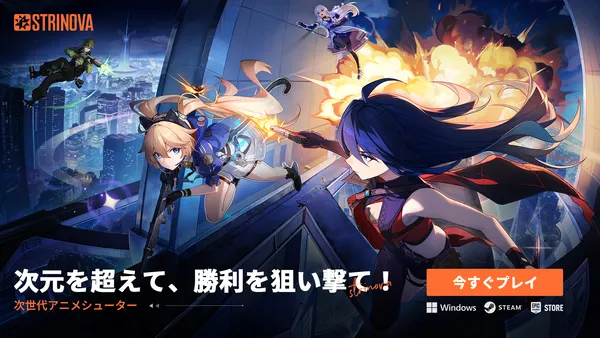メダロットS(メダロットアプリ)におけるローテーションについて解説していきます。オート機能でローテーション設定を組むことができるので、ロボトルで使用する際の参考にしてください。
ローテーションについて
オート機能を自分だけの設定に変えられる

ローテーションを設定していないメダロットは、ロボトルでのオートプレイ時にメダロット自身が判断して技を発動させています。
そのため、「今この技を発動して欲しくなかった・・・」といった場面に直面した方もいらっしゃるのではないでしょうか。そんな時はローテション機能を活用してオート機能の行動を自分好みにアレンジしてみましょう。
効果的でない行動は自動で別行動に変更される
設定したローテーション設定がロボトル中に効果的でないと判断された場合は、その場にあった技が自動的に選択されます。
ローテーションが必ず順当に発動するわけではないので、その点も考慮してローテーション設定を行なっていきましょう。
オート機能を使うならば覚えておきたい
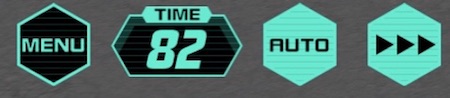
手動でロボトルに挑んでいる方は恩恵のない要素ですが、オート機能をメインにシナリオや曜日イベントの周回をしている方はこのローテーション設定は覚えておきたいところ。
愛用しているメダロットにあったローテーションを組むことでクリアできなかった難易度がクリアできることもあります。
さらに、パーツにあったローテーション設定を行えた場合はロボトルやイベントの周回の時間短縮にもつながります。
「推奨パーツまであげたのにオートだとクリアができない・・・」といった場合はローテーションの設定をしてみると良いでしょう。
ローテーションの設定方法
1.行動を選択する
| ① | メダロット編成画面にある赤で囲ったアイコンをタップ |
|---|---|
| ② | 発動させたいパーツを選択 |
| ③ | 一通りローテーションが組めたら「決定」を押す |
①メダロット編成画面にある赤で囲ったアイコンをタップ

メダロット編成画面の左上にあるアイコンをタップすることでローテーションを設定することが出来ます。
②発動させたいパーツを選択
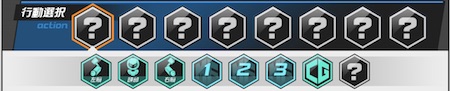
アイコンをタップすると最大8個まで発動させたい技を選択することが可能です。
パーツは脚部以外でメダフォースやチャージがあり、初期設定は「?」のメダロットにお任せとなっています。
| 行動選択アイコン一覧 | |
|---|---|
| 頭部 | 頭部の技を発動 |
| 左腕 | 左腕の技を発動 |
| 右腕 | 右腕の技を発動 |
| MF1 | メダフォース1 |
| MF2 | メダフォース2 |
| MF3 | メダフォース3 |
| CG | チャージ |
| ? | メダロットにお任せ |
③一通りローテーションが組めたら「決定」を押す
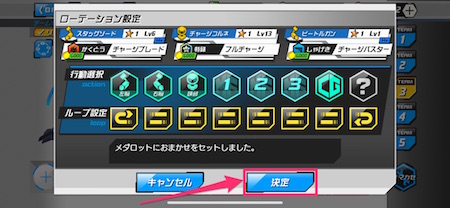
希望のローテーション設定が完了したら決定ボタンを押して完了です。
2.ループ設定
![]()
行動選択の下に「ループ設定」があります。
一度だけ攻撃をさせるか、範囲を決めてループのローテーションを組んだりと自分だけの発動の仕方を組むことができます。
自分で設定できるのはループのみ
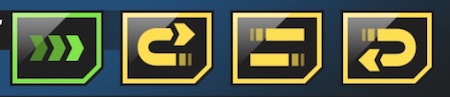
自身が選択できるのはループのみですが、アイコンの種類は4種類あります。しかし、自分でループさせたいローテーションを指定することでループから外れている箇所が一度のみの攻撃を現す緑色のアイコンに変わります。
設定をすること自体は非常に単純で簡単ですが、ロボトルをオート機能で使用する場合はループ設定も非常に重要なポイントにもなってきます。
メダロットS関連リンク
 メダロットS攻略wiki
メダロットS攻略wiki
各種ランキング
| ランキング | |
|---|---|
 リセマラランキング リセマラランキング |
 最強パーツランキング 最強パーツランキング |
| リセマラ関連記事 | |
| ▶︎チュートリアルおすすめ | ▶︎高速リセマラのやり方 |
| ▶︎ガチャ演出 | ▶︎どのガチャを引くべき? |
お役立ち
| お役立ち記事 | |
|---|---|
| ▶︎序盤の進め方 | ▶︎育成要素まとめ |
| ▶︎おすすめ星3パーツ | ▶︎低レアおすすめ |
| ▶︎激闘ロボトルの優先度 | ▶︎メダル強化と入手方法 |
| ▶︎コイン集め | ▶︎メダロッターの入手方法 |
データベース
| データベース関連 | |
|---|---|
| ▶︎かくとうパーツ一覧 | ▶︎しゃげきパーツ一覧 |
| ▶︎たすけるパーツ一覧 | ▶︎しかけるパーツ一覧 |
| ▶︎なおすパーツ一覧 | ▶︎まもるパーツ一覧 |
| ▶︎脚部パーツ一覧 | ▶︎メダルの効果一覧 |